फ़ोन और टैबलेट को एक दीवार से चार्ज किया जा सकता हैआउटलेट और डेस्कटॉप कंप्यूटर के साथ-साथ लैपटॉप से भी। वास्तव में, अधिकांश उपकरणों को चार्ज करने की आवश्यकता होती है, उन्हें लैपटॉप या पीसी से कनेक्ट करके चार्ज किया जा सकता है। लैपटॉप के मामले में, आपको इसे चालू भी नहीं करना है। आप इसे बंद रख सकते हैं और फिर भी अपने डिवाइस को इससे चार्ज कर सकते हैं। चार्ज करना ज्यादातर एक सरल प्रक्रिया है, हालांकि, कभी-कभी एक उपकरण चार्ज नहीं करता है। यदि आप एक iPhone चार्ज करने की कोशिश कर रहे हैं, और यह काम नहीं कर रहा है, तो निम्न प्रयास करें।
बुनियादी जाँच
इससे पहले कि आप किसी भी सुधार की कोशिश करें, पहले निम्नलिखित जांच करें;
- आपके द्वारा उपयोग किया जा रहा डेटा केबल क्षतिग्रस्त नहीं है। आदर्श रूप से, आपको एक मूल केबल का उपयोग करना चाहिए लेकिन तीसरे पक्ष के निर्माता केवल तब तक काम करेंगे जब तक वे क्षतिग्रस्त न हों।
- आपके iPhone का कनेक्टिंग पोर्ट क्षतिग्रस्त नहीं है औरसाफ है। लिंट कनेक्टिंग पोर्ट में निर्माण कर सकते हैं क्योंकि बहुत से लोग अपने फोन को अपनी जेब में रखते हैं। सुनिश्चित करें कि पोर्ट साफ है और इससे नुकसान के कोई स्पष्ट / स्पष्ट संकेत नहीं हैं।
- यह सुनिश्चित करने के लिए इसे दीवार के आउटलेट से कनेक्ट करें कि यह चार्ज करता है। यदि ऐसा नहीं होता है, तो यह संभव है कि समस्या आईफोन, वॉल एडॉप्टर या आपके द्वारा उपयोग किए जा रहे चार्जिंग केबल के साथ हो।
- यह देखने के लिए कि वह इससे चार्ज करता है या नहीं, इसे कम से कम एक अन्य कंप्यूटर से कनेक्ट करें।
यदि सब कुछ बाहर की जाँच करता है, तो निम्न सुधारों का प्रयास करें।

पोर्ट / चार्जिंग पोर्ट बदलें
सभी लैपटॉप में कम से कम एक चार्जिंग पोर्ट होता है। यह एक साधारण यूएसबी पोर्ट है जो एक कनेक्टेड डिवाइस को बिजली की आपूर्ति कर सकता है। हालाँकि, सभी USB पोर्ट्स पावर की आपूर्ति कर सकते हैं, चार्जिंग पोर्ट अधिक पावर की आपूर्ति करता है और डिवाइसों को जल्दी (यदि समर्थित हो) चार्ज करने की अनुमति देता है, और लैपटॉप बंद होने पर भी चार्ज करने की अनुमति देता है।
चार्जिंग पोर्ट एक बिजली द्वारा इंगित किया गया हैइसके बगल में प्रतीक हालांकि यह कुछ मामलों में गायब हो सकता है। यह निर्धारित करने के लिए कि कौन सा पोर्ट चार्जिंग पोर्ट है, यह निर्धारित करने के लिए अपने लैपटॉप के मैनुअल की जांच करें और सुनिश्चित करें कि आप अपने iPhone को चार्ज करने के लिए इसका उपयोग कर रहे हैं। यदि आप पहले से ही सही पोर्ट का उपयोग कर रहे हैं, तो लैपटॉप को चालू करने के साथ एक दूसरे का उपयोग करने का प्रयास करें।

अंत में, अपने लैपटॉप को पुनरारंभ करें, और फिर प्रयास करेंचार्ज करने का पोर्ट। कुछ प्रणालियों पर, यदि कोई डिवाइस USB पोर्ट से बहुत अधिक ऊर्जा का उपभोग करने की कोशिश करता है, तो सिस्टम को सुरक्षित रखने के लिए पोर्ट स्वयं अक्षम हो जाता है। इसे फिर से सक्षम करने का सबसे तेज़ तरीका है अपने सिस्टम को पुनः आरंभ करना।
चार्जिंग एक्सेसरी को अधिकृत करें
iOS में एक सुविधा होती है, जहां अगर कोई डिवाइस नहीं हैएक घंटे के लिए खुला, कनेक्टिंग पोर्ट के माध्यम से इससे जुड़े किसी भी एक्सेसरी को उपयोग करने से पहले अधिकृत करना होगा। जांचें कि क्या आप अपने iPhone पर चार्ज करना भूल गए हैं।
अच्छे उपाय के लिए, iPhone को डिस्कनेक्ट करें, इसे अनलॉक करें, और फिर इसे फिर से कनेक्ट करें।
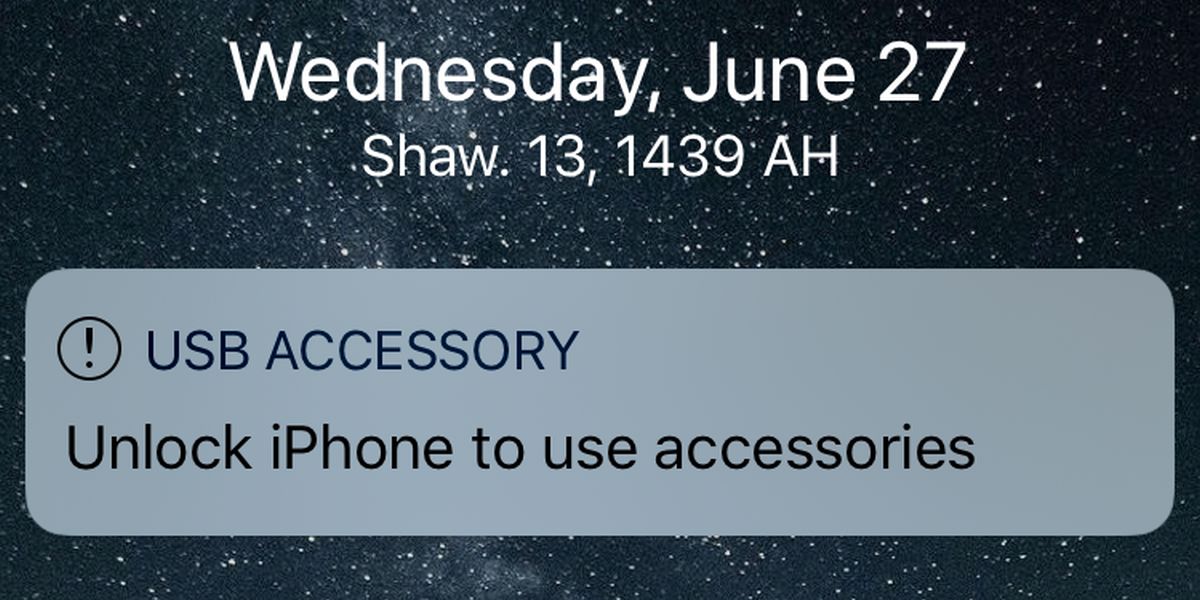
IPhone को अनइंस्टॉल और री-इंस्टॉल करें
अपने iPhone को अपने पीसी या लैपटॉप से कनेक्ट करें। डिवाइस मैनेजर खोलें और पोर्टेबल डिवाइसेस का विस्तार करें। इस समूह के तहत अपने iPhone की तलाश करें। इसे राइट-क्लिक करें, और संदर्भ मेनू से डिवाइस की स्थापना रद्द करें का चयन करें। अपने डिवाइस को डिस्कनेक्ट करें, और फिर इसे फिर से कनेक्ट करें। सुनिश्चित करें कि यह अनलॉक है, और इसे चार्ज करना शुरू करना चाहिए।
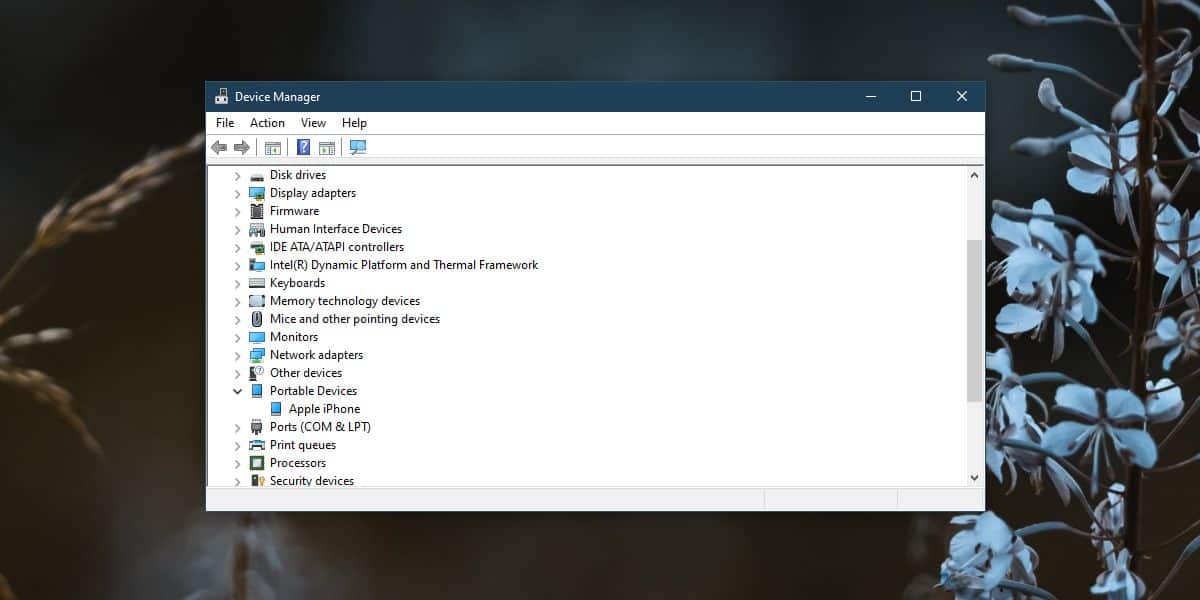
अक्षम USB पोर्ट के लिए जाँच करें
यदि उपरोक्त सब कुछ विफल रहता है, और आप पहले से ही हैंसत्यापित करें कि iPhone एक अलग कंप्यूटर से कनेक्ट होने पर चार्ज करता है, यह देखने के लिए जांचें कि सिस्टम पर USB पोर्ट अक्षम किए गए हैं या नहीं। आप डिवाइस मैनेजर से ऐसा कर सकते हैं। प्रत्येक पोर्ट पर राइट-क्लिक करें, और सुनिश्चित करें कि उनमें से किसी को सक्षम करने की आवश्यकता नहीं है। यदि पोर्ट को सक्षम करने की आवश्यकता है, तो इसे सक्षम करें और देखें कि क्या iPhone चार्ज करना शुरू करता है।
हार्डवेयर विफलता
यह संभव है कि आपके लैपटॉप के पोर्ट की समस्या हो। यदि अन्य उपकरण इससे चार्ज नहीं कर रहे हैं, तो इस पर एक पेशेवर नज़र डालें।













टिप्पणियाँ